- Part 1: Fekete képernyő hiba, és nem jelentkezett be a Windows 10
- Rész 2: Fekete képernyő hiba, miközben aláírta a Windows 10
- Rész-3: Hogyan elvesztett adatokat ok által fekete képernyő
A felhasználók számára a Windows 10, fekete képernyő hiba lehet frusztráló dolog. A következő cikkben, nézzük a módszereket, amelyek jól jöhet, ha valaki szeretne megszabadulni a fekete képernyő hiba a Windows 10. Megbeszéljük a különböző esetekben a fekete képernyő hiba látható a Windows 10.
Part 1: Fekete képernyő hiba, és nem jelentkezett be a Windows 10
Vannak olyan esetek, amikor a PC tapasztal egy fekete képernyő hiba a frissítés után a Windows 10 befejeződött. Mert azok, akik nem írták alá a még, itt van néhány lehetőség.
Ellenőrizze a csatlakozásokat:
Van esély arra, hogy a kérdés is terheli a számítógép vagy a kijelző, és ez az, amit tehetünk:
- Mert azok a PC, ellenőrizze, hogy a kijelző be van dugva és be van kapcsolva. Egy is próbálkozzon más video kimenet a PC-re. Gyakran előfordul, hogy a változás vezető okozhat a média fájlt kell küldeni a különböző megjelenítési adapterrel vagy kimenet.
- Azok számára, akiknek TV csatlakozik a számítógéphez, ellenőrizze, hogy működik, és állítsa be, hogy input a PC. Lehet használni egy másik monitort. Nyomja meg a Windows gomb együtt „~P” és nyomja meg az Entert. Ugyanez lépés lehet használni, hogy menjen át a különböző képernyő beállításokat.
Indítsa el a számítógépet csökkentett módban rendezés fekete képernyő hiba:
Egy vagy használhatja a helyreállítási meghajtó vagy telepítőkészlet rendezni a fekete képernyő hiba. Mert az is egy helyreállítási meghajtó, a lépések szerepelnek a következők:
Egy Recovery meghajtó, hogy megoldja a fekete képernyő hiba:
- Biztosítani kell, hogy a PC-leállt, és követi majd csatlakoztatja a helyreállítási meghajtót a PC-re, és kapcsolja be a számítógépet.
- Akkor meg a „~Choose egy lehetőség” képernyőn. Válassza hibaelhárítás> Advanced Options> Startup Settings> Restart.
- Akkor majd újra kell indítania a számítógépet Csökkentett mód hálózattal. Nyomja meg az F5 ha a számítógép újraindul. Ha a számítógép nem működik Csökkentett mód hálózattal, meg kell ismételni az első két lépést. Továbbá, az ember megpróbál F3 engedélyezése alacsony felbontású videó.
- Ha a számítógép csökkentett módban, meg kell nyitni „~Device Manager segítségével a keresési mezőbe. A nyíl bővíteni a Display Adapters.You látná két jogcím Display Drivers: - Jobb klikk a hozzáadott kijelző adapter (például ez lehet az Intel HD 4000 vagy AMD Radeon HD 4200), majd kövesse fel kattintva letiltása> Igen. ha szeretné ellenőrizni, hogy működött, akkor zárja le a számítógép, vegye ki a helyreállítási meghajtót, majd kapcsolja be a PC-vissza .
- Ha a fenti lehetőség nem működik, akkor indítsa újra a számítógépet csökkentett módban újra, menj vissza a videokártyát, hogy a videokártyát, és tiltsa le a másik kijelző adaptert. Mert azok, akik ha csak egyetlen elem alatt Display Adapter, akkor sem eltávolítani videokártya vagy visszaállíthatja a vezető.
- Annak érdekében, hogy állítsa vissza a vezető, akkor van szükség, hogy nyissa meg a Device Manager, válassza ki a nyilat, hogy bővítse a Display Adapter. A Display Adapter, akkor jobb klikk a tételt, és válassza a Tulajdonságok parancsot. Válassza ki az illesztőprogramot lapra, és kövesse fel kiválasztásával illesztőprogram-visszaállítási> Igen.
- Ha keres, hogy távolítsa el a kijelző adapter, megy a Device Manager, válassza ki a nyilat, hogy bővítse Videokártyák, jobb klikk az elemre, válassza a Tulajdonságok, követi majd kiválasztja az Illesztőprogram fülre, és válassza az Eltávolítás> OK.
- Végül, de nem utolsósorban, akkor zárja le a PC-re. Vegye ki a helyreállítási meghajtó és energiaellátó vissza a számítógépet.
Az Installation Media megoldani a fekete képernyő hiba:
Itt vannak a lépések, amelyeket meg kell követni:
- Válasszon egy működő PC, keresse fel a Microsoft Software Download honlap, és létrehozni egy Windows 10 telepítő média.
- Indítsa újra a rendszert, miután betöltötte a telepítési adathordozót.
- Válassza ki a „~Repair a számítógép a Windows telepítése képernyő.
- Válassza ki a „~Troubleshoot” a „~Choose lehetőség képernyőjén. Itt, akkor a csökkentett módban. Válassza a Speciális beállítások> Startup Settings> Restart
- Akkor majd újra kell indítania a számítógépet Csökkentett mód hálózattal. Nyomja meg az F5 ha a számítógép újraindul. Ha a számítógép nem működik Csökkentett mód hálózattal, meg kell ismételni az első két lépést. Továbbá, az ember megpróbál F3 engedélyezése alacsony felbontású videó.
- Ha a számítógép csökkentett módban, meg kell nyitni „~Device Manager segítségével a keresési mezőbe. A nyíl bővíteni a Display Adapters.You látná két jogcím Display Drivers: - Jobb klikk a hozzáadott kijelző adapter (például ez lehet az Intel HD 4000 vagy AMD Radeon HD 4200), majd kövesse fel kattintva letiltása> Igen. ha szeretné ellenőrizni, hogy működött, akkor zárja le a számítógép, vegye ki a helyreállítási meghajtót, majd kapcsolja be a PC-vissza .
- Ha a fenti lehetőség nem működik, akkor indítsa újra a számítógépet csökkentett módban újra, menj vissza a videokártyát, hogy a videokártyát, és tiltsa le a másik kijelző adaptert. Mert azok, akik ha csak egyetlen elem alatt Display Adapter, akkor sem eltávolítani videokártya vagy visszaállíthatja a vezető.
- Annak érdekében, hogy állítsa vissza a vezető, akkor van szükség, hogy nyissa meg a Device Manager, válassza ki a nyilat, hogy bővítse a Display Adapter. A Display Adapter, akkor jobb klikk a tételt, és válassza a Tulajdonságok parancsot. Válassza ki az illesztőprogramot lapra, és kövesse fel kiválasztásával illesztőprogram-visszaállítási> Igen.
- Ha keres, hogy távolítsa el a kijelző adapter, megy a Device Manager, válassza ki a nyilat, hogy bővítse Videokártyák, jobb klikk az elemre, válassza a Tulajdonságok, követi majd kiválasztja az Illesztőprogram fülre, és válassza az Eltávolítás> OK.
- Végül, de nem utolsósorban, akkor zárja le a PC-re. Vegye ki a helyreállítási meghajtó és energiaellátó vissza a számítógépet.
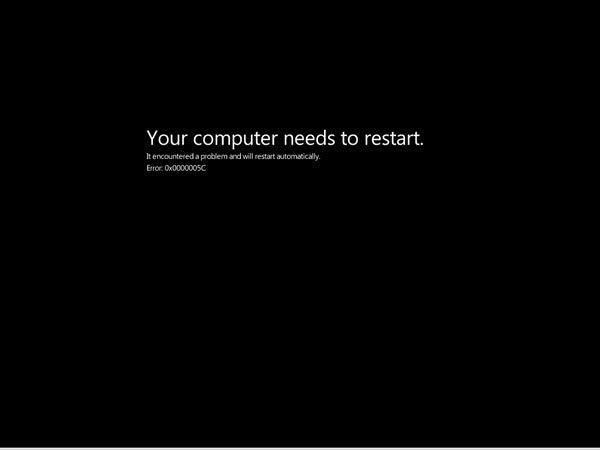
Rész 2: Fekete képernyő hiba, miközben aláírta a Windows 10
Itt van, mit tehetünk, ha azt tapasztalja, egy fekete képernyő hiba, miközben aláírta a Windows 10:
Húzza ki a külső eszközök:
Gyakran előfordul, hogy a külső eszközök az oka egy fekete képernyő hiba. Ilyen forgatókönyv, célszerű húzza ki az összes eszközt, majd telepíti őket függetlenül.
Ha sikeres meghatározásakor az eszköz okozza a fekete képernyő hiba, megismételte a fenti folyamatot, de anélkül, hogy a készülék okozza a hibát, és indítsa újra a számítógépet. Szintén kapcsolatba az eszköz gyártójával támogatását.
Írja be a csökkentett módban:
Gyakran előfordul, hogy kihúzza készülékek tandem nem jár semmilyen megoldást. Ezért előfordulhat, hogy indítsa el a számítógépet csökkentett módban.
- Indítsa újra a PC-re. A bejelentkezési képernyőn, tartsuk lenyomva a Shift gombot, válassza a Power gomb, majd indítsa újra.
- Amikor a számítógép újraindításakor, válassza a Hibaelhárítás> Advanced Options> Startup Settings> Restart. Válassza F5 Csökkentett mód hálózattal miután a PC újraindul.
Újratelepítése Display Driver Adapter, hogy megoldja a fekete képernyő hiba:
A biztonságos mód a számítógépen, telepítse újra az illesztőprogramok. Ez így is van volna tenni.
- A keresőmezőbe írja be az Eszközkezelő válasszuk az Eszközkezelőt.
- Bontsa ki a Display Adapter.
- Kattintson a jobb egérgombbal, és válassza az Eltávolítás> OK.
- A rendszer újraindítása.
Állítsa le a Futtatás egyszer folyamatok leküzdése fekete képernyő hiba:
Az is használják a rendszert, leáll a Futtatás egyszer folyamatok lehet egy jó lehetőség. Ezt meg lehet tenni a következő lépéseken keresztül.
- Kattintson a jobb gombbal a Start, és válassza a Feladatkezelő.
- Miután ellenőrizte a Folyamatok fülre és szolgáltatások lapon ellenőrizze, hogy példányai RunOnce32.exe vagy RunOnce.exe futnak, és ha igen, válassza a „~End feladat” a folyamatok. Azt is megadhatja, „~Stop” a szolgáltatások után jobb- kattintva az időben.
- A rendszer újraindítása.
Rész-3: Hogyan elvesztett adatokat ok által fekete képernyő
A rossz műveleteket rögzíteni fekete képernyő hiba okozza az adatok elvesznek a számítógépről, a legrosszabb sérült merevlemez és megközelíthetetlen adatokat, anélkül, hogy a legfrissebb adatok backup.You'll szükség van egy erős adat visszaszerzés szerszám letölteni az elveszett adatokat vissza. Wondershare Data Recovery támogatás behajtására törölt, elveszett, formázott adatok merevlemezre, valamint flash meghajtó, USB merevlemez , fényképezőgép memóriakártya és más adattároló eszköz.

- Elveszett vagy törölt fájlok, fotók, hang, zene, e-maileket bármilyen tárolóeszközt hatékonyan, biztonságosan és teljesen.
- Támogatja adatmentés Lomtár, merevlemez, memóriakártya, flash meghajtó, digitális fényképezőgép és videokamera.
- Támogatja, hogy visszaszerezze adatok hirtelen törlés, formázás, merevlemez korrupció, vírus támadás, a rendszer összeomlik a különböző helyzetekben.
- Preview visszanyerése előtt lehetővé teszi, hogy a szelektív hasznosítás.
- Támogatott operációs rendszerek: Windows 10-hez / 8/7 / XP / Vista, Mac OS X (Mac OS X 10.6, 10.7 és 10.8, 10.9, 10.10 Yosemite, 10,10, 10,11 El Capitan, 10,12 Sierra) az iMac, MacBook, Mac Pro, stb
Nézze meg ezt a linket akkor kap a konkrét lépéseket elvesztett adatokat a merevlemezről .
számítógép problémák
- Computer Crash problémák +
- Képernyő Hiba Win10 +
- Problémák Issue of Computer +
-
- Számítógépes szokás Sleep
- Nem indul, míg a különböző OS?
- Engedélyezze visszaállítása opció
- Problémák a „Hozzáférés megtagadva Error”
- Alacsony memória hiba
- Hiányzó DLL fájlok
- PC nem áll le
- Error 15 fájl nem található
- Tűzfal nem működik
- Nem lehet belépni a BIOS
- Számítógépes Overheat
- Unmountable rendszerindító kötet Error
- AMD Gyors Stream Error
- „Fan Noise túl hangos” kérdés
- Shift gomb nem működik
- Nincs hang a számítógép
- „Tálca Eltűnt” Error
- Lassú számítógép Futás
- A számítógép automatikusan újraindul
- Számítógép nem kapcsol be
- Magas CPU használat a Windows
- Nem lehet csatlakozni a WiFi
- 'Hard Disk Bad Sector'
- Merevlemez nem detektálja?
- Nem lehet csatlakozni az Internet Windows 10
- Nem tud belépni a Csökkentett mód a Windows 10






